要进入Vue设置,一般需要通过以下几种方式:1、创建Vue实例时配置选项、2、使用Vue CLI构建工具、3、修改Vue.config.js文件。在接下来的部分,我们将详细讨论这些方法,以便您更好地理解和应用它们。
一、创建Vue实例时配置选项
在创建Vue实例时,可以通过传递一个配置对象来进行初始设置。这些设置可以包括挂载的DOM元素、数据、方法、生命周期钩子等。
示例代码:
new Vue({
el: '#app', // 挂载点
data: {
message: 'Hello Vue!'
},
methods: {
greet: function () {
alert(this.message);
}
},
created: function () {
console.log('Vue实例已创建');
}
});
解释:
el: 用于指定Vue实例挂载的DOM元素。
data: 用于定义应用的数据模型。
methods: 用于定义应用的方法。
created: Vue实例创建完成时调用的生命周期钩子。
二、使用Vue CLI构建工具
Vue CLI(命令行界面)是一个完整的系统,用于快速搭建Vue.js项目。通过Vue CLI,您可以选择各种预设配置,并在项目初始化时进行设置。
步骤:
安装Vue CLI:
npm install -g @vue/cli
创建一个新项目:
vue create my-project
在项目创建过程中,您可以选择默认配置或手动选择需要的配置(如Babel、Router、Vuex等)。
解释:
Vue CLI的图形界面和命令行工具可以帮助开发者快速配置和管理Vue项目,省去手动配置的麻烦。
三、修改Vue.config.js文件
vue.config.js是Vue CLI 3+项目的配置文件,您可以通过修改该文件来改变项目的设置,如开发服务器配置、路径别名等。
示例代码:
module.exports = {
devServer: {
proxy: 'http://localhost:4000'
},
configureWebpack: {
resolve: {
alias: {
'@': path.resolve(__dirname, 'src')
}
}
}
};
解释:
devServer: 用于配置开发服务器的选项,如代理、端口等。
configureWebpack: 用于自定义Webpack的配置,如路径别名等。
四、通过Vue实例方法和属性进行动态设置
除了在创建实例时进行配置,Vue还提供了一些动态的实例方法和属性,可以在应用运行时进行设置。
示例代码:
var vm = new Vue({
data: {
a: 1
}
});
vm.$watch('a', function (newValue, oldValue) {
console.log('a的值发生了变化:', newValue, oldValue);
});
解释:
vm.$watch: 动态监测数据变化,可以在数据发生变化时执行特定的回调函数。
五、使用插件进行设置扩展
Vue生态系统中有许多插件可以帮助您扩展和设置您的应用,如Vue Router、Vuex等。这些插件通常有自己的配置选项和方法。
示例代码:
import Vue from 'vue';
import VueRouter from 'vue-router';
Vue.use(VueRouter);
const router = new VueRouter({
routes: [
{ path: '/foo', component: Foo },
{ path: '/bar', component: Bar }
]
});
new Vue({
router,
render: h => h(App)
}).$mount('#app');
解释:
Vue.use(VueRouter): 注册Vue Router插件。
new VueRouter({ routes }): 配置路由选项。
总结和建议
通过上述方法,您可以在不同的阶段和层次进行Vue的设置:1、在创建Vue实例时进行初始配置,2、使用Vue CLI进行项目配置,3、通过修改vue.config.js文件进行高级设置,4、使用动态方法进行运行时设置,5、使用插件进行扩展配置。这些方法各有优劣,具体选择需根据您的项目需求和开发习惯。
建议初学者从简单的实例配置开始,逐步学习和掌握CLI工具和高级配置文件的使用。在实际项目中,结合动态设置和插件,您将能够更灵活和高效地管理和配置您的Vue应用。
相关问答FAQs:
1. 如何进入Vue的设置界面?
要进入Vue的设置界面,首先需要确保已经安装了Vue的开发环境。然后,按照以下步骤进行操作:
步骤一:打开你的Vue项目的代码编辑器,比如Visual Studio Code或者Sublime Text。
步骤二:在代码编辑器中打开你的Vue项目的根目录。
步骤三:在项目根目录中找到一个名为vue.config.js的文件,如果没有找到该文件,可以手动创建一个。
步骤四:打开vue.config.js文件,并在其中添加你想要修改的配置选项。
步骤五:保存文件并关闭编辑器。
步骤六:回到终端或命令行界面,然后运行npm run serve命令来重新启动你的Vue项目。
步骤七:打开你的浏览器,输入http://localhost:8080(或者你指定的其他端口号)来访问你的Vue应用。
通过以上步骤,你就可以进入Vue的设置界面,并对项目的配置进行修改和调整。
2. Vue的设置界面有哪些常见的配置选项?
Vue的设置界面提供了许多常见的配置选项,可以根据你的项目需求进行调整。以下是一些常见的配置选项:
publicPath:用于指定打包后静态资源的基础路径。
outputDir:用于指定打包后的输出目录。
assetsDir:用于指定静态资源的目录。
indexPath:用于指定打包后的HTML文件的路径。
devServer:用于配置开发服务器的选项,比如端口号、代理等。
lintOnSave:用于指定在保存文件时是否进行代码检查。
transpileDependencies:用于指定需要进行ES6转译的依赖模块。
以上只是一些常见的配置选项,实际上还有很多其他的选项可以根据需要进行配置。通过修改这些配置选项,你可以对Vue应用的行为、打包结果以及开发服务器等进行精确控制。
3. 如何使用Vue的设置界面来进行项目优化?
Vue的设置界面提供了一些配置选项,可以帮助你对项目进行优化,提高应用的性能和用户体验。以下是一些常见的优化配置选项:
productionSourceMap:用于指定是否生成生产环境的source map文件,开启该选项可以方便调试。
chainWebpack:用于配置Webpack的链式操作,可以对Webpack的配置进行更细粒度的控制。
configureWebpack:用于配置Webpack的一些属性和插件,比如优化打包结果、压缩代码等。
parallel:用于指定是否启用多进程并行构建,可以加快构建速度。
cacheBusting:用于指定是否在文件名中包含hash,可以解决浏览器缓存问题。
splitChunks:用于配置代码分割,将公共的依赖模块提取出来,减少重复加载。
通过合理配置这些优化选项,你可以最大程度地提升Vue应用的性能,并提供更好的用户体验。在进行优化时,建议先进行基准测试,然后逐步调整配置选项,观察性能的变化,以找到最佳的优化策略。
文章标题:vue如何进入设置,发布者:飞飞,转载请注明出处:https://worktile.com/kb/p/3637274